AVC PMU设置软件使用说明书Word格式文档下载.docx
《AVC PMU设置软件使用说明书Word格式文档下载.docx》由会员分享,可在线阅读,更多相关《AVC PMU设置软件使用说明书Word格式文档下载.docx(12页珍藏版)》请在冰点文库上搜索。
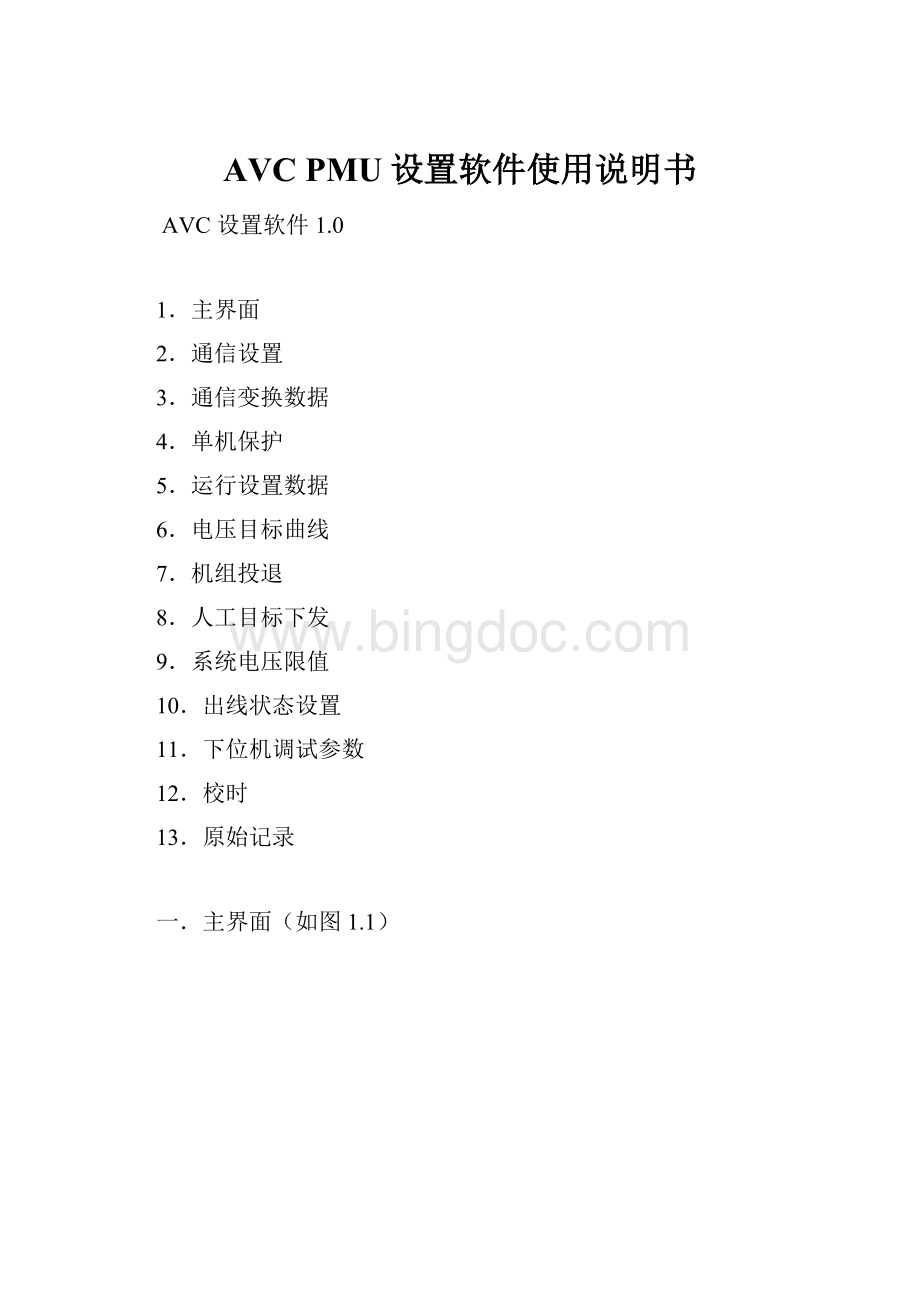
9.系统电压限值
10.出线状态设置
11.下位机调试参数
12.校时
13.原始记录
一.主界面(如图1.1)
打开程序,显示出主界面后,网络尚未连接,基本功能为不可用状态。
用户首先需要登录,输入正确的密码后,“用户登出”键为可用,(图1.2)设置区为可编辑状态。
(图1.2)
初始设置在软件界面的上方,设置区中对方端口是指上位机接收设置数据的端口,缺省为400,本地端口指的是后台机接收数据的端口,缺省为60000。
从机地址指的是上位机的IP地址,通过“…”按钮可以添加和编辑,每添加一个IP,右侧的上位机号就自动添加1。
IP地址和端口如要修改,需同步修改上位机的IP地址和上位机软件中的相应设置。
IP地址的修改,可以参阅《UC-7420/7410用户手册》。
出线数需要填入发电厂实际可能的最大出线数。
总机组数需要填入参与AVC调节发电机的总数。
上述填写完成后,点击“设置”按钮生效,此时功能选择区的按钮由虚变实,实时数据开始显示,可以对AVC系统进行调试和设置了。
设置区下方的数据表显示的是从上位机传送过来的全厂数据和单机数据。
数据下方的“接收次数”框为实时数据从开机以来发向本设置软件的次数。
实时数据分全厂数据和单机数据;
全厂数据区有两个表,下方的小表中的数据是开关量保留1的值。
在单机数据中,如果在开关量所在的位置点击,将会出现与之相关的窗体如(图1.3),显示开关量中每一位的值代表的意思。
(图1.3)
注:
运行本程序之前需要将本机的IP地址设为:
192.168.4.32!
二.通信设置(见图2。
1)
(图2.1)
AVC设置软件的通信设置模块是设置被控发电机对应的串口号,以及串口的相关设置。
左边为发送区,右边为接收区。
用户首先在发送区选择好要发送的值,然后点击发送,如果上位机接收正确,在主界面的底部的信息栏内将会现“通信设置发送正确”的提示。
右边的接收区用来查看上位机中当前的设置值,以便用户判断。
“清空接收”可将接收区的数据全部清空。
三.通信变换数据(图3.1)
(图3.1)
通信要是将来自(或去往)外部设备(如NCS、RTU)的数据变换成为与AVC变换数据主上位机位置、数据格式一致的数据。
这里分发送区和接收区2部分。
其中发送区填写下发给的上位机的设置数据,接收区在点击接收按钮后,显示从上位机读取的设置数据,便于验证。
设置数据包括有TX(发送)、RX(接收)两组,分别表示同外部设备双向通信的数据设置。
每组设置都有位置和变比2个项目,分别表示相应序号的外部数据在上位机中对应的位置和比例关系。
与外部设备通信所发送和接收数据的总和不超过64个。
图(3.1)中,左边为输入区,设置好后点“发送”下发给上位机并在上位机保存,上位机上电后,调入程序,首先从闪存中读取这些数据,然后据此设置上位机。
右边为接收查看区。
点击“接收”键可以在接收区查看到当前上位机的通信变换数据。
接收和发送成功后,会在主界面的下方显示区显示接收发送正确的提示。
“清空发送”将发送区的数据全部清空。
四.单机保护(图4.1)
(图4.1)
单机保护设置是将每台发电机组在AVC调节过程中需要保护的限值。
发送前需要设置下位机的IP地址和要发送的机组号,点击“发送”键,数据将同时被送到上位机与下位机。
点击“接收”键,接收保存在上位机的指定机组的单机保护值。
五.运行设置数据(图5.1)
(图5.1)
运行设置是后台机设置的一些运行过程中需要的限值和工作模式。
运行设置底部“出线方式“的输入方式是鼠标点击输入方式。
用鼠标点击方框,方框内的值会自动在0和1之间切换。
六.电压目标曲线(图6.1)
(图6.1)
电压目标是在后台机上设置一条与时间点对应的电压目标曲线,然后下发给上位机执行。
发送的时候注意要设置最大目标数N。
程序只下发前N行的值。
N最大值为96。
七.机组投退(图7.1)
(图7.1)
块机组投退记录由后台机设置后保存在上位机,如果上位机重新启动后可以从设置记录里恢复查询启动前的状态。
投退后可以在主界面里的单机数据中查看到是否操作成功(机组的开关量1的第零位)。
八.人工目标下发(图8.1)
(图8.1)
机组无功目标由后台机设置后传给上位机,然后由上位机下发给下位机。
九.系统电压限值(图9.1)
(图9.1)
系统电压限值是由后台机设定系统参数,然后下发给上位机的操作过程。
操作时根据主界面设置的出线数。
来决定发送的行数。
十.出线状态设置(图10.1)
(图10.1)
出线状态设置是将发电厂可能的出线方式及采用不同出线方式时的状态标志设置到上位机,一旦这个状态标志出线,则上位机自动选择这个出线方式的控制模式运行。
设置时,首先按顺序填入状态号(1-256取值)。
然后填入状态标志。
这个状态标志实际上是一些开关的状态组合。
改变开/关的状态,点击相应的格子即可。
本上位机最大可以支持16台机组,8种出线方式。
在每个状态下,在不同的出线选择不同的机组组合。
选择/取消机组点击相应的格子即可。
每设置完毕一个状态,点击发送,由上位机保存。
点击接收,可以把实现选定的状态从上位机同时读到发送区和接收区,便于校核与修改。
注:
出线状态设置除状态外,其余的输入方式是鼠标点击输入方式。
用鼠标点击表格,表格内的值会自动在0和1之间切换。
出线的“状态”是按顺序发送的,为了方便输入,状态旁边有一个向下的箭头,点击一次,则状态输入框的值自动加1,然后箭头变灰为不可点击状态。
只有点击发送这一次设置后,箭头才变为原可点击状态。
十一.下位机调试参数(图11.1)
(图11.1)
下位机调试参数只用来下发给下位机,对下位机的调试参数的值进行设置,发送前请输入下位机的IP地址和相对的机组号。
如发送或接收正确,会有提示发送或接收正确的提示框显示。
左端发送区有些被面板挡住的输入区不能直接输入。
这时请在“参数名称”内选择需要输入的项,然后根据它的计算公式,输入相应的PT和CT值,然后再点击“计算结果”就可以将值写到挡住的面板上。
如果你知道计算的结果值,而不需要系统计算时,你可以在“计算结果”下面的输入框内直接输入值,然后点击“结果写入”就可以将值直接写到相应的面板上。
十二.校时
主界面上的校时按钮没有窗体,当点击“校时”时,程序将自动的将本机的时钟发送到上位机上。
使上位机的时钟与本后台机一致。
十三.原始记录(图13。
(图13。
显示设置软件与上位机的通信报文。
如何判断数据包的正确性,用户可以参考“关于嵌入式上位机与后台机的数据传输”这篇文档。